Power Query を使用して Excel を Apache Hadoop に接続する
マイクロソフトのビッグ データ ソリューションの重要な特徴の 1 つに、Azure HDInsight での Microsoft ビジネス インテリジェンス (BI) コンポーネントと Apache Hadoop クラスターの統合があります。 主な例は、Microsoft Power Query for Excel アドインを使用して Hadoop クラスターと関連付けられたデータを格納する Azure Storage アカウントに Excel を接続する機能です。 この記事では、Power Query をセットアップして、HDInsight で管理される Hadoop クラスターに関連付けられたデータの照会に使用する方法を説明します。
前提条件
- HDInsight の Apache Hadoop クラスター。 Linux での HDInsight の概要に関するページを参照してください。
- Windows 10、7、Windows Server 2008 R2、またはそれ以降のオペレーティング システムを実行しているワークステーション。
- 企業向け Microsoft 365 アプリ、Office 2016、Office 2013 Professional Plus、Excel 2013 Standalone、または Office 2010 Professional Plus。
Microsoft Power Query のインストール
Power Query は、HDInsight クラスターで実行される Hadoop ジョブによって出力されたデータや生成されたデータをインポートすることができます。
Excel 2016 では、Power Query は [データ] リボンの [取得と変換] セクションに統合されています。 以前のバージョンの Excel の場合は、Microsoft ダウンロード センターから Microsoft Power Query for Excel をダウンロードして、インストールします。
HDInsight データを Excel へインポート
Power Query for Excel アドインを使うと、HDInsight クラスターから Excel にデータを簡単にインポートして、そこで PowerPivot や Power Map のような BI ツールを使用してデータの調査、分析、表示ができます。
Excel を起動します。
新しい空のブックを作成します。
Excel のバージョンに応じて、次の手順を実行します。
Excel 2016
>[データ]>[データの取得]>[Azure から]>[Azure HDInsight (HDFS) から] を選択します。
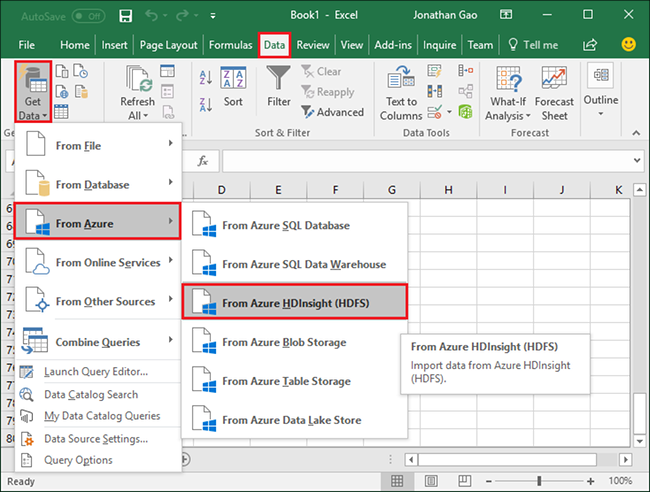
Excel 2013/2010
[Power Query]>[Azure から]>[Microsoft Azure HDInsight から] を選択します。
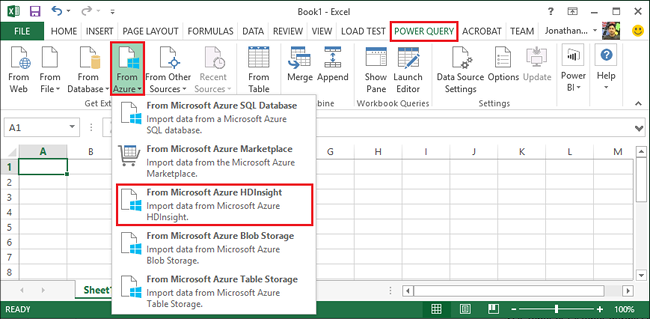
注:[Power Query] メニューが表示されない場合は、 [ファイル]>[オプション]>[アドイン] をクリックして、ページ下部にある [管理] ボックスの一覧の [COM アドイン] を選択します。 [設定] をクリックして、Power Query for Excel アドインのボックスがオンになっていることを確認します。
注: Power Query では、 [その他のソースから] を選択して、HDFS からデータをインポートすることもできます。
[Azure HDInsight (HDFS)] ダイアログで、 [アカウント名または URL] ボックスに、クラスターに関連付けられている Azure BLOB ストレージ アカウントの名前を入力します。 [OK] をクリックします。 既定のストレージ アカウントまたはリンクされたストレージ アカウントを指定できます。 形式は
https://StorageAccountName.blob.core.windows.net/です。[アカウント キー] に BLOB ストレージ アカウントのキーを入力し、 [接続] を選択します。 (アカウント情報を入力するのは、最初にこのストアにアクセスするときだけです。)
クエリ エディターの左側の [ナビゲーター] ウィンドウで、クラスターに関連付けられている Blob Storage コンテナーの名前をダブルクリックします。 既定で、コンテナー名はクラスター名と同じです。
[名前] 列 (フォルダー パスは ../hive/warehouse/hivesampletable/ ) で HiveSampleData.txt を見つけて、HiveSampleData.txt の左側の [バイナリ] を選択します。 HiveSampleData.txt はすべてのクラスターに用意されています。 必要に応じて、独自のファイルを使用できます。
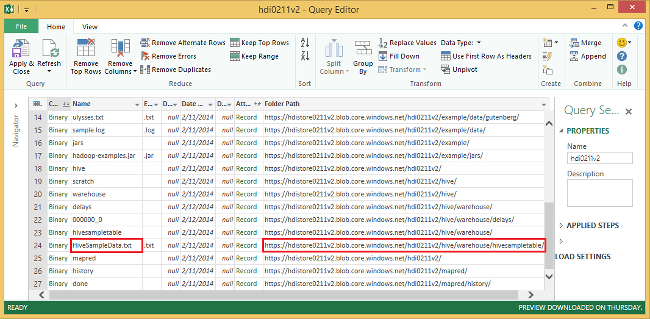
列名を変更することもできます。 準備ができたら、[閉じて読み込む] を選択します。 ブックにデータが読み込まれます。
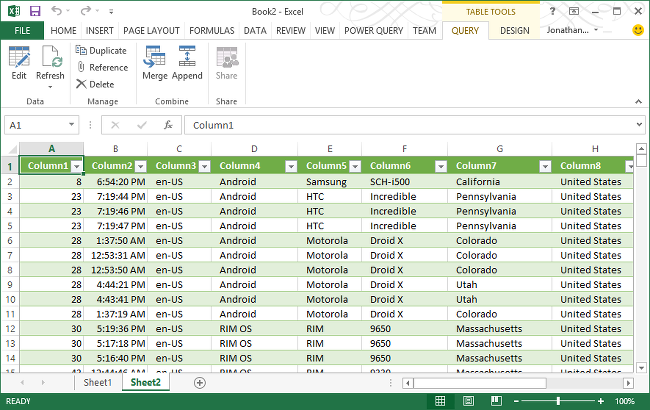
次のステップ
この記事では、Power Query を使用して HDInsight から Excel にデータを取得する方法を学習しました。 同様に、Azure SQL Database に HDInsight からデータを取得することもできます。 また、HDInsight にデータをアップロードすることもできます。 詳細については、以下の記事をお読みください。
- Azure HDInsight の Microsoft Power BI で Apache Hive データを視覚化する。
- Azure HDInsight の Power BI で対話型クエリの Hive データを視覚化する。
- Azure HDInsight で Apache Zeppelin を使用して Apache Hive クエリを実行する。
- Microsoft Hive ODBC Driver を使用して Excel を HDInsight に接続する。
- Data Lake Tools for Visual Studio を使用して Azure HDInsight に接続し、Apache Hive クエリを実行する。
- Azure HDInsight Tool for Visual Studio Code の使用。
- HDInsight にデータをアップロードする。